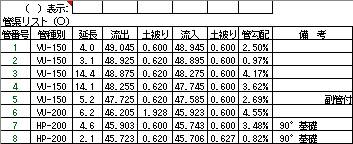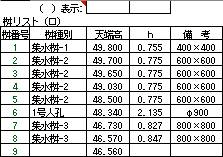| 排水計画の作成 |
(04.06.25 更新)
|
- VW平面図上で排水施設を書き込む新しいレイヤーを作成して、雨水の集水方法を検討しながら、側溝、排水桝、排水管を計画していきます。排水桝の間隔は、集水面積や高低差、接続する管径(管径の120%以内が標準)から決めていきます。
- 排水ルートが決まったら(新たなレイヤーに)上流側から各桝に通し番号(番号スタンプ
 を使って)を付けます。(排水管の番号は、その上流側の桝の番号に準じるものとして入力を簡素化しました)
を使って)を付けます。(排水管の番号は、その上流側の桝の番号に準じるものとして入力を簡素化しました)
- 標準の設定(Ex「1排水計画」“1リスト”シート)では、管路は「○」No、桝は「□」Noを使っています。
- 通し番号は必ずしも排水ルートに沿って連続している必要はありません。「排水リスト」を作成した時に、その桝や管渠の位置が解りやすいことが好ましいですが、一度作成した後に計画を変更する場合、元の番号を変更すると収拾のつかない状態になってしまいます。最初は各支線の上流側より通し番号を設定しますが、変更の場合は、欠番、飛び番があっても計算には支障有りません。
- 桝に通し番号が付いたら「A設計support|e排水設備計画」内の「1排水計画」シートを開き、“in1”シートの「基本データ」に各桝の‘天端高’を入力し、続いて各排水管の‘管渠延長’(桝中心間の距離)を入力します。
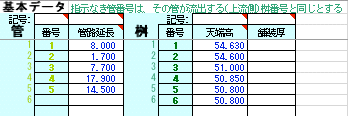
- 各排水管の‘管路延長’は、VW平面図上でキルビメーター
 を使って計測して“in1”シートに入力していきます。また各桝の‘天端高’は、先にVW平面図上の(メモ用のレイヤー等の)各桝上に高さを書き出して、その後Exシートに入力した方が、後に高さの確認をする場合に便利です。
を使って計測して“in1”シートに入力していきます。また各桝の‘天端高’は、先にVW平面図上の(メモ用のレイヤー等の)各桝上に高さを書き出して、その後Exシートに入力した方が、後に高さの確認をする場合に便利です。
- “in1”シートの「基本データ」への入力は、その数値(‘管渠延長’又は‘天端高’)だけを入力していくと、自動的に連番がふられるようになっています。任意の番号より始める場合は‘〜番号’セルに直接その番号を入力すると、それ以下は任意の番号からの連番となります。
- 「基礎データ」の下の‘記号’カーソルは、必要な場合に‘管路番号’または‘桝番号’の「前記号」と「後記号」を入力するものです。
- また、道路縦断が作成されている路線では、すでに作成されている「2線形縦断」シートを使って各桝の‘天端高’を計算することも出来ます。
道路縦断から桝高を計算するには、すでに作成している「2線形縦断」ファイルを複製して、桝高検討用のファイルを作成します。
複製したファイルを開き“in2”シートの空白行に、計算する桝の‘測点’ 名と‘追加距離’を入力していきます。計画する桝が道路センターから高低差がある場合は、その横断方向の高低差を‘clア高’に入力します。
‘測点’名は、「桝高計算」下の青色文字(デフォルトで「桝」)から始めます。この青色文字から始まる測点をその下に桝の測点として表示します。
入力する‘追加距離’は、数値として入力して下さい(参照式として入力すると、並べ替えを行ったときに参照元が異なってくるので、追加距離が間違ってしまします。 この場合参照式を一度コピーして、数値としてペースト します。
します。
‘測点’ 名と‘追加距離’を入力した後、対象範囲(行)を選択して「データ|並べ替えノ」を選択して ‘追加距離’(E列)で出並べ替えを行います。
並べ替えを行うと、その測点位置に‘測点’ 名と道路センターの高さが計算、表示されます。
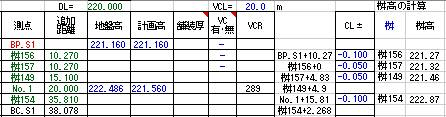
- “in2”シート上部の‘桝内段差’‘流速範囲’‘計画水深’‘勾配桁数’‘勾配計算’等の基本的な設定を確認します。
‘流速範囲’は各管渠毎に設定される勾配を逆算するためのもので、‘計画水深(8割水深、10割水深等)’を元に入力された最小流速における勾配及び最大流速における勾配を計算します。
‘勾配桁数’は上記の勾配を計算する桁数で、小数点以下の桁数を入力します。
‘勾配計算’は、管渠の勾配を管路延長(桝中心間の距離)を分母として計算させる場合は「1」を、管実長を分母として計算させる場合は「2」を入力します。
‘副管表示’は“1リスト”及び“to縦断”シート備考欄の副管の表示文字を入力し、その右欄は副管を設置する高さ(流入管と流出管の高低差)を入力します。
また、‘drop’にはドロップ桝(“形状”シート内で‘桝高’に「-」を入力した桝の場合)の“1リスト”及び“to縦断”シート備考欄の文字列(+桝深と流出管底の高低差)を入力します。
- 基本的な設定が終わったら“in2”シートの入力表左側(白色のカーソル)に ルートの‘管番’を入力していきます。
- 例えば「s1桝→s1管→s2桝→s2管→s3桝→s3管→s4桝→s4管→s5桝」のルートを入力する場合は下図のように、桝番に一行ずつ開けて(白色セルに)「s1」「s2」「s3」「s4」「s5」と入力し 、その桝をつなぐ管の‘管種’に「管リスト」から該当する番号を入力すると‘管番’が参照されます。
- 異なる(連続しない)ルートを入力する場合は‘管種’を一行開けて空白とします。
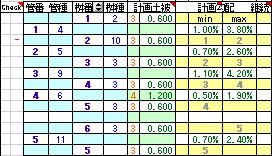
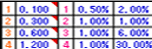
- ‘管番’を入力したら‘桝種’に「桝リスト」から計画する排水施設の‘番号’を選択して入力します。番号を入力すると、右側の表に‘桝種’が表示されるので、これを確認します。
- “形状”シートの「管リスト」及び「桝リスト」には、あらかじめいくつかの管渠及び桝を入力していますが、計画に合わせて消去、入力して下さい。
- 「管リスト」及び「桝リスト」の内容を変更する場合は、‘in2’シートで管渠・桝を選択する前に、リスト内の白色セルの内容を入力しておかないと正確に計算されません(その他の項目は「リスト」「材料計算」などに参照されるもので、計画後に入力しても問題有りません)。
「管リスト」は‘管種’の入力に伴い‘厚’‘管径(φ)’‘粗度係数’、
「桝リスト」は‘人孔種別’‘桝高h’及び‘管削除長’(管実長で勾配を計算する場合)
- 「桝リスト」の‘桝高h’にはPC桝または泥だめ桝の場合にその桝高(天端〜流出管底または桝底)を入力します。また‘桝高h’に「-」(半角マイナス)を入力した場合はドロップ桝として計算されます。
- ルートを入力したら、つぎに‘計画土被’と‘計画勾配’を確認します。
‘計画土被’(デフォルトで0.600)は、上段の数値から選択し、オレンジ色の参照番号を入力するか、又は直接緑色の文字に数値を入力します。
‘計画勾配’(デフォルトで‘流速範囲’から計算された勾配)も上段の数値から選択し、ピンク色の参照番号を入力するか、又は直接緑色の文字に入力します。
- 計算された管底高等は設定した条件をクリアする経済的な管底高ですが、内容を確認して修正の必要がある場合は、再度‘計画勾配’及び‘計画土被り’を修正します(基本的に左側シートの設定を修正します)。
管底高が目標の数値とならない場合は、右表上部の(塗りつぶし)セルを同列の‘流出管底’等の対象セルにコピー&ペーストするか、右表の緑色文字の各セルに直接数値を入力します。
右表‘流出管底’のカーソル上部1行目の水色塗のセルは、桝の深さから流出管底を計算(‘流出管底’=‘地盤高’-‘桝深 h’)するもので、二つのセルを同列にペーストして‘h’に桝の深さを入力します。
2行目の黄色塗のセルは、流入管底から計算(‘流出管底’=流入管‘流入管底’-‘桝内段差’)するもので、同列(‘流出管底’)にペーストします。
3行目のオレンジ塗りのセルは流入先の流入管底高より流出管底を最小勾配で計算(‘流出管底’=流出管‘流入管底’-‘管長’ב計画勾配min’)するもので、同列(‘流出管底’)にペーストします。
- また既設桝等、流出・流入管底が決まっているものは右表の‘流出管底’‘流入管底’に直接数値を入力します。
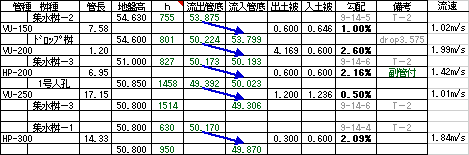
- 計算された内容に問題がある場合は、左表左端のcheckにその内容が表示されますのでこれを確認します。
管渠の行(赤色)の
被:は計画土被りが取れていないもの・・・右表に入力した場合
勾:は計画勾配が取れていないもの・・・右表に入力した場合
桝の行(ピンク)の
×:は流出管が流入管より低いもの・・・右表に入力した場合
深:は上記の同桝では高さが足りないもの・・・複数管が流入し、現在の設定では深さが足りないもの
桝:は「桝リスト」で設定した桝では高さが足りないもの
- :はドロップ桝を示しています
- check欄の「深」のものに関しては、現時点で同じ‘桝番’の桝が、異なった‘h’として表示されていて、この内で桝深が足りない(流入管底が低い)ものです。この場合左表‘桝番’右側のオートフィルタを使って対象の桝番号を選択し、同じ桝番号の‘流出管底’を一番深い‘流出管底’に統一(桝深が一番深いセルの流出管底を参照する計算式を入力)します。
- 複数の管が流入する桝の場合、各々の流入管に対して桝深が計算・表示されますが、“1リスト”“to縦断”等に参照される「桝深 h」及び「流出管底」はこの内の最上段の行の内容を参照します。このため、左表のオートフィルタを使って表示された同一桝の‘h’が異なっていても、最上段のものが一番深ければ問題はありませんが、そうでない場合は‘check’欄に「深」が表示され、最上段のものの‘流出管底’を修正する必要があります。
- check欄の「桝」のものは、“形状”シートの「桝リスト」で設定された桝(主にPC桝)では深さが足りないもので、「桝リスト」の‘桝高 h’を修正するか、他の桝を選択して下さい。
また、桝種別と桝深hの関係を確認するには、“3桝計”シートで対象行を‘桝種別’で並べ替えを行うことにより確認することが容易になります。
例えば、浅い人孔がないかどうか、高さにより種別を変えている桝の場合は、その設定に誤りがないかどうか等を桝種別ごとに確認します。
問題がある場合は「in2」シートに戻って。その桝Noの桝種別を変更します。 - また、計算式を入力・変更したカーソルは文字色等を変えて区別しておいた方が解りやすいと思います。
- 人孔種別と深さ‘h’の関係を確認するには“3桝計”シートを開いて、対象行(表示されている行)を選択して「データ|並べ替えノ」メニューを選択し、「C列」(桝種別)で並べ替えを行って(各桝種別ごとの平均Hも参考に)各桝ごとに深さ‘h’を確認していきます。
- 正しく計画されているか“Gグラフ”シートを表示して、計画縦断を概観してみて下さい。
- グラフが表示されていない場合は、グラフ左端の目盛りの部分でダブルクリックして「軸の書式設定|目盛」から「最小値」と「最大値」の数値を修正して下さい。
- このグラフからは各ポイント(桝)の番号が解りませんが、管渠の逆勾配が無いか等概要を確認します。
- ポインタをポイントの近づけると、座標が表示されます。この内最初の数値はグラフ上の追加距離で意味がありません、二番目の数値が高さで、この数値を参考に桝を特定して下さい。
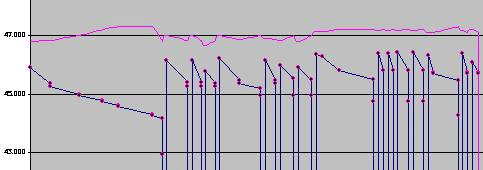
- 「1排水計画」において排水流量のチェックをすることも出来ます(「3排水流量」とは連携させていません)。
- “&流量”シートを開き、検証する計画降雨強度を1行目の‘降雨強度’に入力・確認します。
- 計画している各々の管渠に対して、既にシート左側「管渠断面流量計算」表に計画された管渠の‘管番’‘管径’‘管勾配’が参照され、各管渠の‘流速’‘流量’が計算されています。
- 右側の表は、任意の管渠に対する雨水の流出量を計算する表で、流下能力の確認を行う対象となる管渠の列に‘集水面積’‘流出係数’を入力すると雨水の流出量が計算されます。
- 「マニング」と「クッター」の計算式を変更するには、2行目表左外のオートフィルタから「マニング」又は「クッター」を選択することで変更できます。
- ‘流出量’が‘流量’を上回る場合は、シート間に「NG」が表示されます。
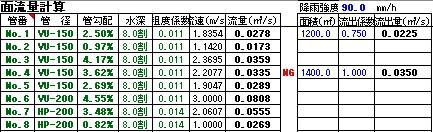
- 排水計画が出来たら、排水平面図に排水施設の「リスト」を作成して、排水平面図を仕上げましょう。
- 作成した「1排水計画」から“1リスト”シートを開くと、左側に「管渠リスト」、右側に「桝リスト」が作成されています(標準で管路は「○」記号No、桝は「□」Noとなっています)これをVW排水平面図にペーストしますが、その前に「参考高」「仮定高」等で設定している内容がある場合は、一行目の□セルをその列にペースとして、列幅を調整します。
- Macの場合は、この表の対象範囲をコピーして、VW排水平面図上に直接ペーストすると(グループ化し)、リストが作成出来ます。
- Windowsの場合は、ExからVWへのペーストは、ビットマップとなってしまうため、リソースパレットを使って「AGcom」ファイルから“管リスト(平面)”及び“桝リスト(平面)”ワークシートを取り込んで、このワークシートにペーストして、排水平面図上にリストを作成(リソースから選択して、「図形モード」をチェックする)します。